PSP ファームウェアを更新する方法

コンピューター、ワイヤレス ルーター、ゲーム コンソールなど、あらゆるデバイスのファームウェアにアップグレードをインストールする価値があると私は常に信じています。この記事では、PSP デバイスのファームウェアをアップグレードするために必要な手順について説明します。

Twitch の視聴者で、お気に入りのストリーマーを Google Chrome で視聴したい場合は、Twitch の「エラー 2000」ネットワークの問題が発生している可能性があります。Twitch のエラー 2000 は通常、Twitch サーバーが安全に接続できない場合に表示され、ライブ ストリームやビデオを見ることができません。
まれではありますが、Twitch のエラー 2000 は、いくつかの一般的な修正ですぐに解決されます。Google Chrome で Twitch エラー 2000 を修正する方法を理解するには、次のことを行う必要があります。
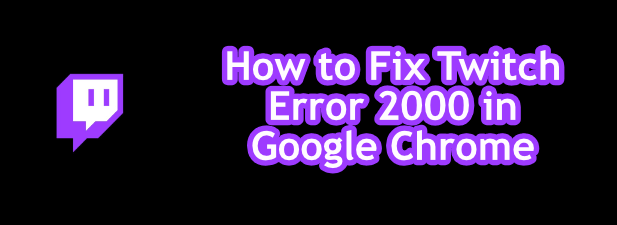
Twitch ストリーム ページを更新する
通常、最も簡単な修正が最適です。Google Chrome で Twitch エラー 2000 が表示された場合は、すぐにページを更新してください。これにより (多くのユーザーにとって) 問題が解決し、Chrome が強制的に Twitch サーバーに新しい接続を確立し、ストリームをリロードします。
これにより、Twitch ページが正しく読み込まれない問題が解決されます。たとえば、ページの読み込み中に何かが Chrome を中断すると、Twitch のサーバーへの接続が適切に認証されない可能性があります。この場合、ページをすばやく更新すると、この問題は解決します。
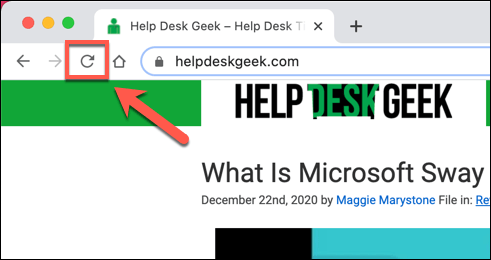
Chrome でページを更新するには、アドレス バーの横にある更新ボタンを選択するか、キーボードのF5 キーを押します。
広告ブロック拡張機能を無効にする
Twitch は、多くのオンライン ストリーミング サービスと同様に無料で使用できますが、広告とサブスクリプションでサポートされています。特定の Twitch チャンネルのサブスクライバーでない場合は、Twitch ストリームが読み込まれる前に広告が表示される可能性があります。
多くの Chrome ユーザーは、Chrome の広告ブロック拡張機能を使用して、オンラインで広告が表示されないようにしています。残念ながら、Twitch はこれらの拡張機能の一歩先を行っており、ビデオ広告は通常保護されています。ただし、場合によっては、広告ブロッカーが広告の読み込みを停止しますが、これにより Twitch ストリームの読み込みも停止する可能性があります.
広告ブロック拡張機能が Twitch でエラー 2000 を引き起こしている疑いがある場合は、拡張機能のブロック解除リストに Twitch を追加するか、広告ブロックを完全に無効にする必要があります。
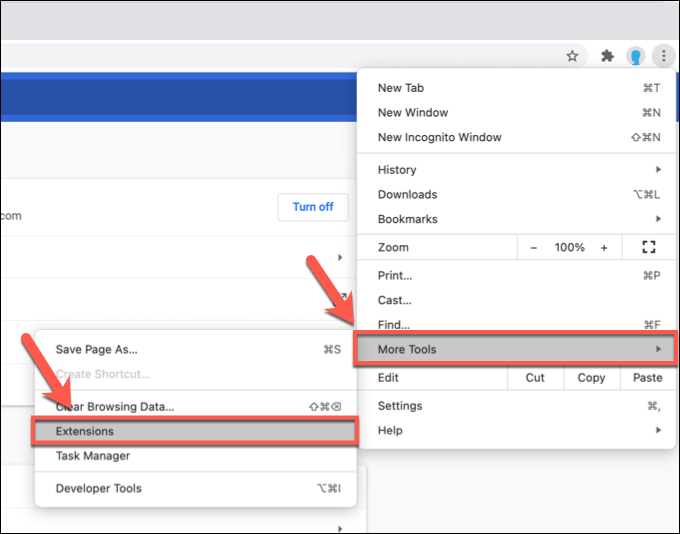
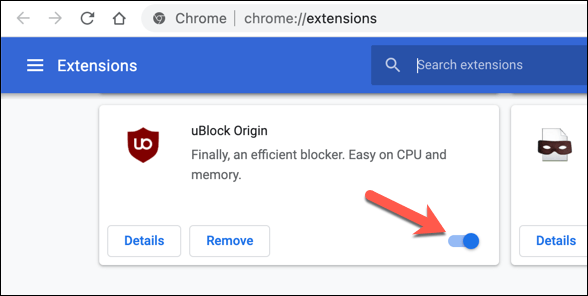
無効にしたら、Twitch ストリームを更新します (そして広告の実行を許可します)。そもそも広告ブロックが問題の原因であったと仮定すると、ストリームの読み込みが開始されるはずです。
ブラウザのデータを消去する
Google Chrome は、最近のほとんどのブラウザーと同様に、キャッシュを使用して、頻繁にアクセスするページをすばやく読み込みます。これにより、頻繁に変更される可能性が低いアセット (画像やブラウザーの CSS ファイルなど) をより迅速に読み込むことができます。
残念ながら、キャッシュは特定のサイトで問題を引き起こす可能性があります。特に、前回のアクセス後にサイトが変更された場合はそうです。たとえば、Twitch バックエンドの変更は、Twitch Web サイトのブラウザー キャッシュが古くなっていることを意味する場合があります。結果として、Chrome が読み込む古いページが機能しない可能性があります。
この問題を回避するには (ブラウザを数回更新しても問題が解決しない場合)、ブラウザのデータを消去し、Chrome に完全に新しいバージョンの Twitch Web サイトを読み込ませる必要があります。
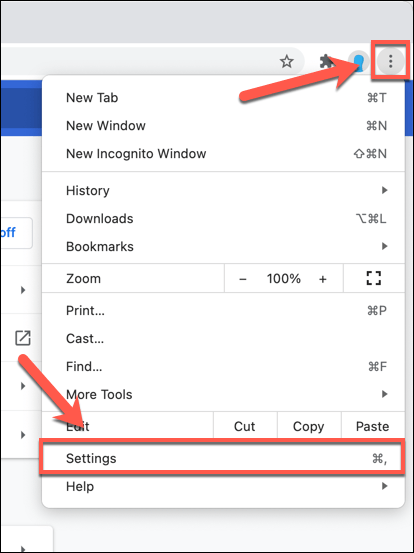
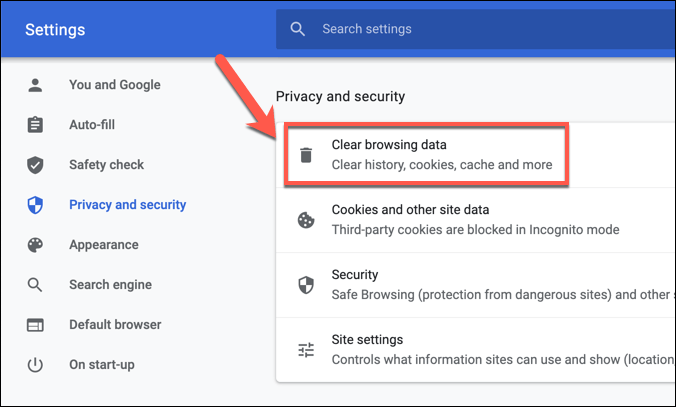
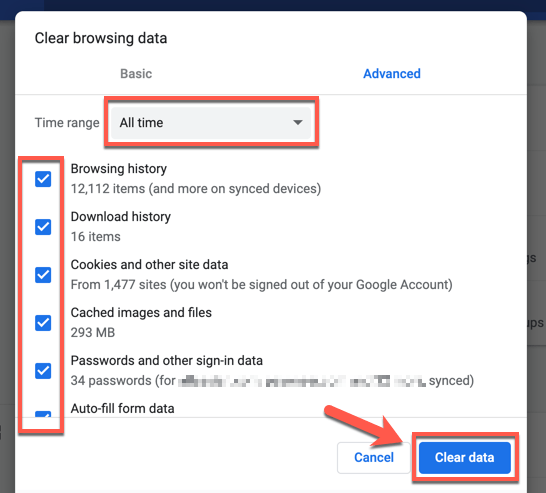
しばらくすると、ブラウザのキャッシュが空になります。Twitch の Web サイトに戻ってサインインし、もう一度ストリームを読み込んで、問題が解決したかどうかを確認してください。
ウイルス対策とファイアウォールの設定を確認する
Web ブラウザーを使用してページが読み込まれるため、システムのファイアウォールやウイルス対策が Twitch ストリームの読み込みをブロックしている可能性はほとんどありません。Twitch ストリームは、ストリームの表示に共通の Web ポート 80 と 443 を使用します。これは、ほとんどのファイアウォールとアンチウイルスでブロックされないようにする必要があります。
ただし、これに対する例外は、ウイルス対策またはファイアウォールが送信 Web トラフィックの一部を手動でブロックするように設定されている場合です。これは、企業のファイアウォールを使用している場合に、コンテンツのブロックによって特定の Web サイトへのアクセスが停止する場合に当てはまります。
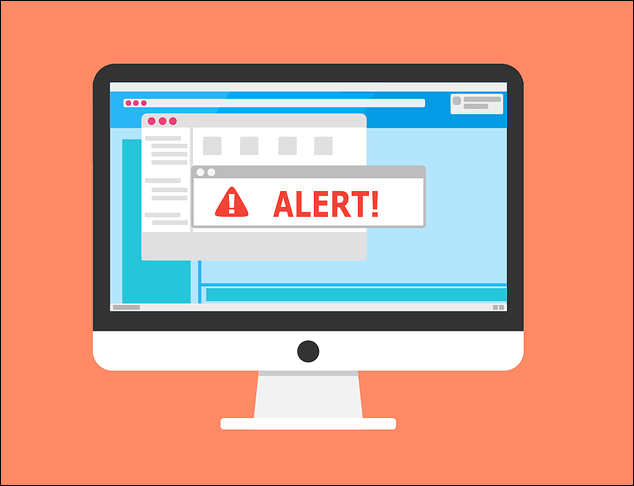
特定の種類の Web トラフィック (ビデオ ストリーミングなど) が、過保護なウイルス対策によってブロックされている可能性もあります。サードパーティのウイルス対策またはファイアウォールを使用している場合は、Twitch (または Google Chrome) の Web トラフィックのブロックを解除する方法について、ユーザー マニュアルを参照してください。
企業ユーザーの場合は、ネットワーク管理者に相談して、Twitch ストリームがブロックされていないことを確認してください。Windows ファイアウォールはデフォルトですべての Web トラフィックを許可する必要がありますが、 Chrome がブロックされていると思われる場合は、Twitch トラフィックを許可するようにWindows ファイアウォールを調整できます。
ネットワーク接続を確認する (および VPN を無効にする)
Twitch は Web ベースのサービスであるため、Twitch で異常なネットワークの問題が発生した場合は、ネットワーク接続が正しく機能していることを確認する必要があります。
一部のインターネット サービス プロバイダー (特にモバイル プロバイダー) は、トラフィック シェーピング手段を使用して、ビデオ ストリーミングなどのトラフィックの多いコンテンツを識別してブロックします。Twitch ストリーミングに従量制またはモバイル接続を使用している場合は、プロバイダーの利用規約を確認して、データが制限されていないことを確認する必要がある場合があります。
そうである場合は、Twitch のストリーム品質を下げることを検討する必要があるかもしれません。これにより、データ使用量が削減され、うまくいけば、接続の問題なしでストリーミングを継続できるようになります. これを行うには、ライブ ストリームの設定歯車アイコンを選択し、 [品質]メニューから低品質のストリーミング値を選択します。
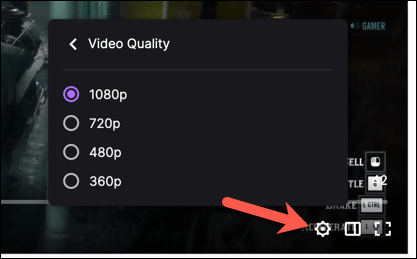
同様に、仮想プライベート ネットワーク (VPN) トラフィックによって、オンライン サービスで問題が発生することがあります。Twitch ストリームはジオブロックされていないため、VPN を使用する必要はありません。Chrome でエラー 2000 が表示される場合は、VPN 接続を無効にし、ページを更新して標準接続で読み込みます。
別の Web ブラウザー (または Twitch アプリ) を試す
Twitch ストリームを視聴するためのオプションは Chrome だけではありません。Chrome ブラウザーで Twitch エラー 2000 の問題が引き続き発生する場合は、Firefox などの別のブラウザーに切り替えるか、Twitch デスクトップまたはモバイル アプリに切り替えることを検討する必要があります。
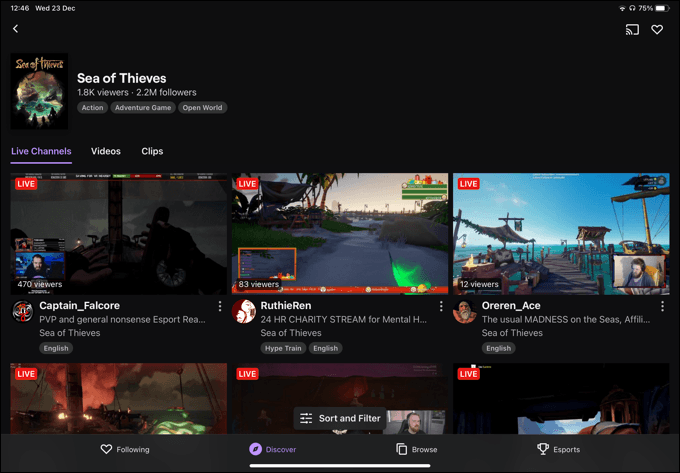
ネットワークまたは接続の問題によって Twitch ストリームがブロックされている場合は、別のブラウザーや Twitch アプリに切り替えても効果がありません。ただし、Chrome に問題がある場合は、別のブラウザー (または Twitch アプリ) を使用して、お気に入りのストリームに再びアクセスできるようにする必要があります。
特に、Twitch アプリはクロスプラットフォームであり、Windows または Mac (デスクトップ アプリを使用) でストリームを表示できるだけでなく、モバイル デバイスで iOS、iPadOS、および Android を表示することもできます。
Twitch ストリーミングの探索
Google Chrome で Twitch エラー 2000 を修正する方法がわかれば、プラットフォームを適切に使用できるようになります。現在、何千人ものストリーマーがストリーミングしています。参加したい場合は、機器があれば、Twitch で簡単にストリーミングを開始できます。
ストリームの視聴のみに関心がある場合は、無料の毎月のTwitch Prime サブスクリプションを利用して、ストリーマーを無料でサブスクライブする必要があります。これにより、多くの特典 (サブのみのTwitch エモートなど) が得られますが、ストリームをさらにサポートしたい場合は、自分の視聴者でTwitch ストリームを襲撃することを考えることができます.
コンピューター、ワイヤレス ルーター、ゲーム コンソールなど、あらゆるデバイスのファームウェアにアップグレードをインストールする価値があると私は常に信じています。この記事では、PSP デバイスのファームウェアをアップグレードするために必要な手順について説明します。
異なるオペレーティング システムがインストールされているコンピューターに複数のパーティションがありますか。その場合、Windows のアクティブ パーティションを変更して、コンピューターの起動時に適切なオペレーティング システムが読み込まれるようにすることができます。
ワイヤレス ルーターで SSID ブロードキャストを無効にするオプションを検討している場合は、関連する実際のセキュリティの問題を理解する必要があります。SSID ブロードキャストを無効にすると、標準のワイヤレス ネットワーク アダプタを使用して利用可能なネットワークを検索したときにネットワーク名が表示されないのは事実です。
画像は単独で独立できます。ただし、場合によっては、複数の画像を 1 つの PDF ファイルに結合して保存または共有する必要があります。
Twitter は、意見を共有したり、他のユーザーと話したり、ソーシャル メディアのプロフィールを作成して友達をサポートしたり、興味をフォローしたりするのに最適な場所です。ただし、フォローしているアカウントを追跡するのは難しい場合があります。
お気に入りのシリーズに熱中している場合でも、友達と Netflix を楽しんでいる場合でも、Netflix がフリーズしたり、クラッシュしたり、見慣れないエラー コードが表示されたりすると、非常に煩わしくなります。発生する可能性のある一般的なエラーの 1 つは、Netflix コード UI-800-3 です。
消費者の権利が非常に重要な世界で、インターネット企業が常に「最大」の速度を提供したり、支払った速度を提供できなかったりするのは奇妙に思えます。この記事では、得られる速度が得られるべき速度であることを確認するために実行できる手順を見ていきます.
Spotify で自分の音楽を入手する方法を知りたがっている新しいアーティストですか。デジタル時代の音楽配信は、以前とは大きく異なります。
独自のビデオやその他のメディア プロジェクトを制作している場合、必要な音楽をインターネットから取得することはできません。アメリカの上空でジェット戦闘機を飛ばして撮影している場合、ケニー・ロギンスの「Danger Zone」の曲を使用することはできません。
最初の Discord サーバーを起動するとき、最初に行うことの 1 つは、サーバー ユーザーに割り当てることができるロールをその中に作成することです。Discord での役割は、グループ内で特定の能力を提供する役職です。
特に元のオーディオを再録音できない場合、音量の小さいオーディオ ファイルはほとんど役に立たず、非常に苛立たしいものになる可能性があります。ラップトップで聴こうとしている MP3 ソングであろうと、録音されたオーディオ ファイルの音量が十分でないものであろうと、ほぼすべてのオーディオ ファイルの音量を上げることは、デスクトップまたはオンラインのオーディオ編集ソフトウェアを使用して簡単に行うことができます。
ソーシャルメディアから離れたいと思うのは理解できます。ソーシャル メディアの使用をチェックしないままにしておくと、一見無限の時間の無駄遣いになる可能性があります。
主にゲーマーが使用していたインスタント メッセージングおよび VoIP サービスが、どのようにして教育やビジネスに最適なコミュニケーション ツールになったのでしょうか。答えはとても簡単です。
Facebook でグループを管理するのは、すべてを自分で行う場合は困難な場合があります。コンテンツの編集と公開、コメント、メンバーの管理、およびページ メトリックに基づくレポートの作成を支援するために、少なくとも 1 人が必要です。
Twitterの写真や動画をダウンロードする方法を知りたいです。それは実際には非常に簡単です。
ある時点で、ページを移動したり、ページを削除したり、ページまたはページのセットを別の PDF ファイルに抽出したりして、PDF ファイルを編集する必要があったことでしょう。最近、いくつかの PDF ページの順序を変更し、別のページ セットを別の PDF ファイルに抽出する必要がありました。
パスワードを忘れたが、コンピューターのどこかに保存されていることがわかっている場合は、Windows に保存されたパスワードにアクセスして、そこにあるかどうかを確認できます。Windows は、保存されたすべてのパスワードのリストを実際に保持し、必要なときにそれらにアクセスできるようにします。
プログラムがマイクと Web カメラにアクセスできるようにするには、すべての Web ブラウザーで特定のアクセス許可を有効にする必要があります。マイクとカメラへのアクセスを拒否して、ブラウザーがあなたを聞いたり見たりするのを防ぐことができます。
ソーシャルメディアは、人生の終わりや愛する人が亡くなったときに人々が考えるものの1つになることはめったにありません. これらの追悼設定は、あなたが亡くなったときに Facebook アカウントがどうなるかを決定するのに役立ちます。
個人と仕事の予定、To-Do、および時間追跡タスク用に複数のカレンダーを作成できます。その結果、常にアプリを切り替える必要があり、面倒でイライラすることがあります。
Twitter は携帯電話やコンピューターのアカウントからログアウトし続けますか?問題を解決する方法は次のとおりです。
Samsung Galaxy Phone の Samsung Health アプリで医療情報を追加および管理する方法は次のとおりです。
Discord サーバーに参加しているときに招待を受け入れることができないというメッセージが表示され続ける場合は、問題を解決するためのヒントをいくつか紹介します。
誤ってBumbleからBANされてしまった?このガイドでは、Bumble からの禁止を解除するために必要なすべてを説明します。
接続されているモニターの明るさと音量を Mac で調整したいですか? Mac で外部モニターの明るさを制御する主な方法は次のとおりです。
Outlook の重要なメモを紛失してしまいましたか?ここでは、失われた Outlook メモを見つけて復元するための 6 つの迅速かつ効果的な方法を紹介します。
Crunchyroll アプリが Apple TV モードで動作しない場合。問題を解決するためのトラブルシューティング方法をいくつか紹介します。
ログインの問題が原因で ChatGPT にアクセスできませんか?ここでは、ChatGPT ログインが機能しない問題を修正する 8 つの方法とともに、それが発生するすべての理由を示します。
写真やビデオがギャラリー アプリに表示されませんか? Samsung Galleryにすべての写真が表示されない場合の主な方法は次のとおりです。
Apple Watchには睡眠追跡機能が搭載されています。動作しない場合は、Apple Watch が睡眠を追跡しない問題を修正するためのガイドを確認してください。





























